如何更新 Chromecast
已發表: 2023-01-30
如您所知,Chromecast 是一種非常依賴互聯網的設備,經常需要更新。 更新 Chromecast 包括保護設備免受潛在漏洞和黑客攻擊的安全補丁。 我們將在文章中進一步了解如何更新 Chromecast 以及如何更新 Chromecast 1st generation。 但是,您需要升級 Chromecast 嗎? 建議定期檢查並安裝更新,以保持 Chromecast 平穩運行。 閱讀到最後,了解如何在 Android TV 上更新 Chromecast 以及如何更新 Chromecast WiFi。

內容
- 如何更新 Chromecast
- 什麼是 Chromecast?
- Chromecast 是如何工作的?
- 如何更新 Chromecast?
- 如何更新第一代 Chromecast?
- 您需要升級 Chromecast 嗎?
- 如何在 Android TV 上更新 Chromecast?
- 如何更新 Chromecast Wi-Fi?
如何更新 Chromecast
閱讀本文直到最後,了解如何更新 Chromecast 演示,以及您是否需要使用圖片以詳細方式升級 Chromecast,以便更好地理解。
什麼是 Chromecast?
Chromecast 是 Google 開發的一系列數字媒體播放器。 它允許用戶通過 Wi-Fi 直接在高清電視或家庭音響系統上播放移動設備或個人電腦上的流媒體內容。 該設備使用智能手機或平板電腦進行控制,用戶可以直接從他們的移動設備播放、暫停和調節媒體的音量。 Chromecast 還允許用戶在電視上共享他們的屏幕。
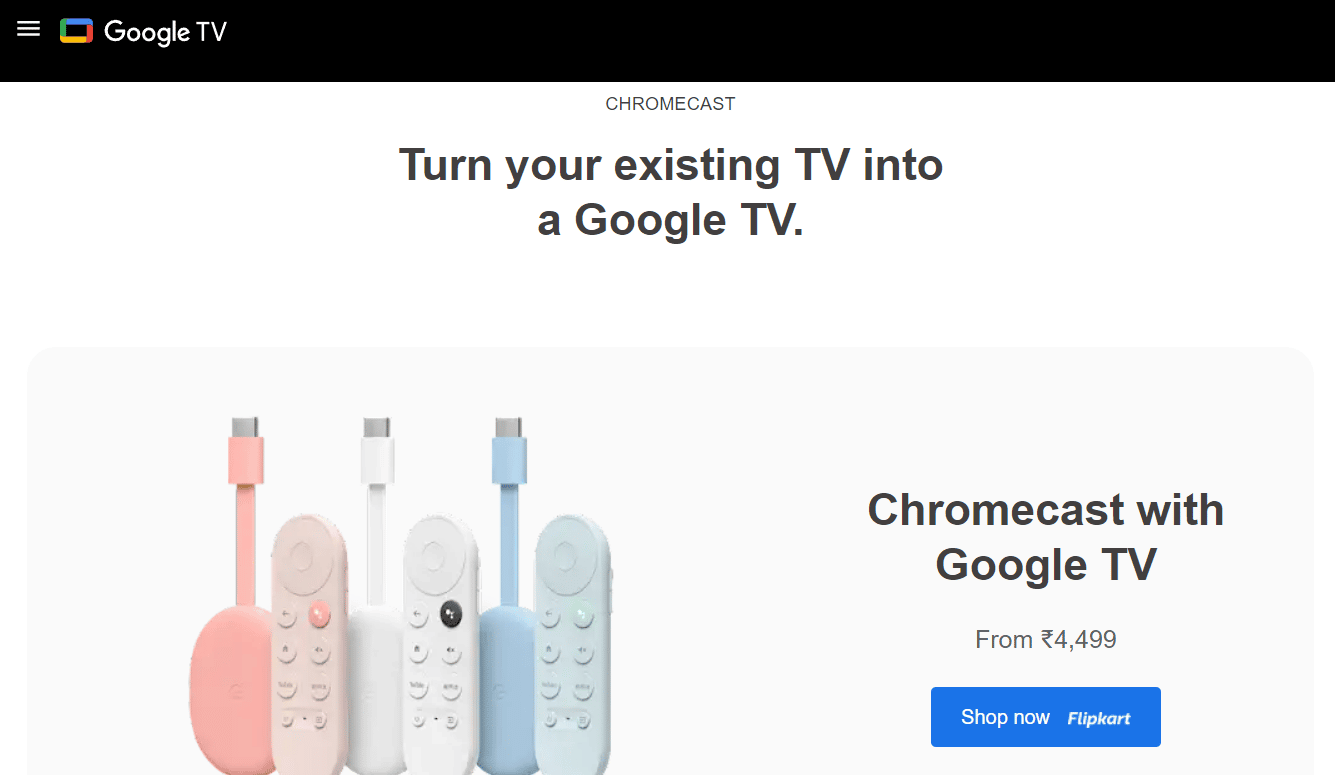
另請閱讀:Chromecast 與 Firestick:哪個更好?
Chromecast 是如何工作的?
Chromecast 的工作原理是使用一種稱為casting的技術。 當您將視頻或音頻從移動設備或計算機投射到 Chromecast 時,Chromecast 會從源設備接收數據並在您的電視或家庭音響系統上播放。
注意:由於 Android 智能手機沒有相同的設置選項,因此它們因製造商而異。 因此,在更改設備上的任何設置之前,請確保設置正確。
1. 從屏幕頂部的通知面板訪問快速訪問菜單。
2.找到並點擊投射選項。
注意:投射選項可能以其他名稱提供,例如Smart View 、 Wireless Display 、 Miracast或其他名稱,具體取決於您的設備。
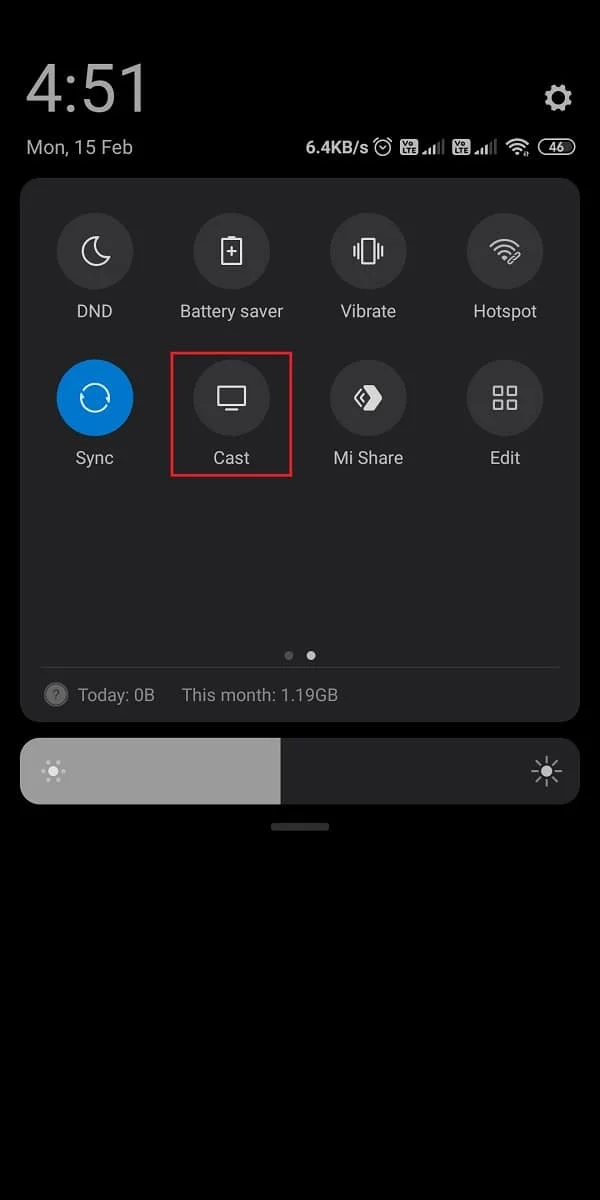
3. 從可用設備列表中,選擇Chromecast設備以開始將您設備的屏幕投射到電視上。
注意:但是,如果您的手機沒有內置投射功能,您始終可以使用 Google Home 應用進行屏幕鏡像。
如何更新 Chromecast?
如果您對我如何知道我的 Chromecast 是否已更新感到好奇,請按照以下步驟檢查更新,您也可以按照相同的步驟更新您的 Chromecast:
1. 導航至 Google TV 上的Chromecast 主屏幕。
2. 選擇配置文件圖標 > 設置選項。
3. 然後,選擇系統選項。
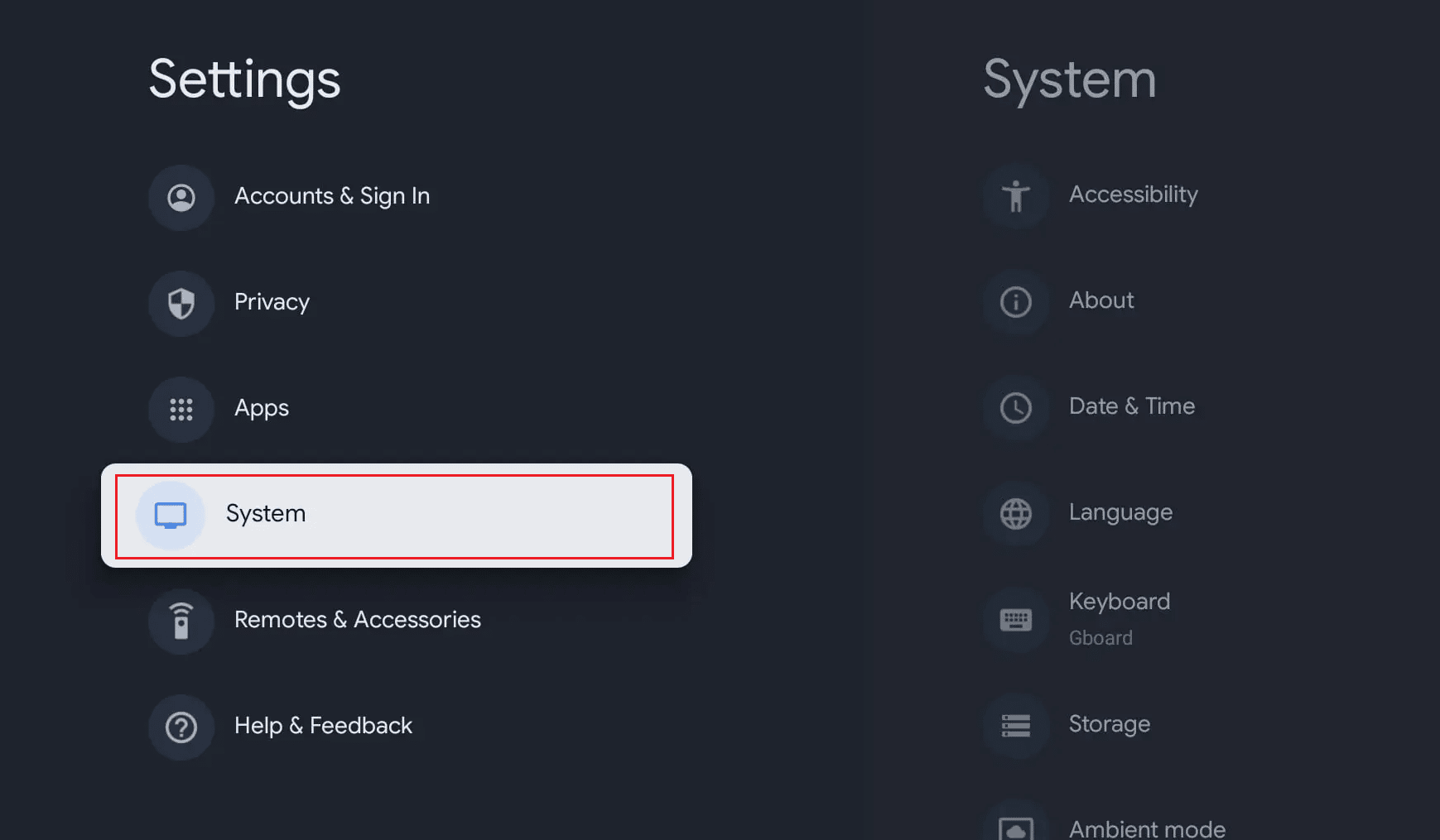
4. 現在,選擇關於 >系統更新選項。
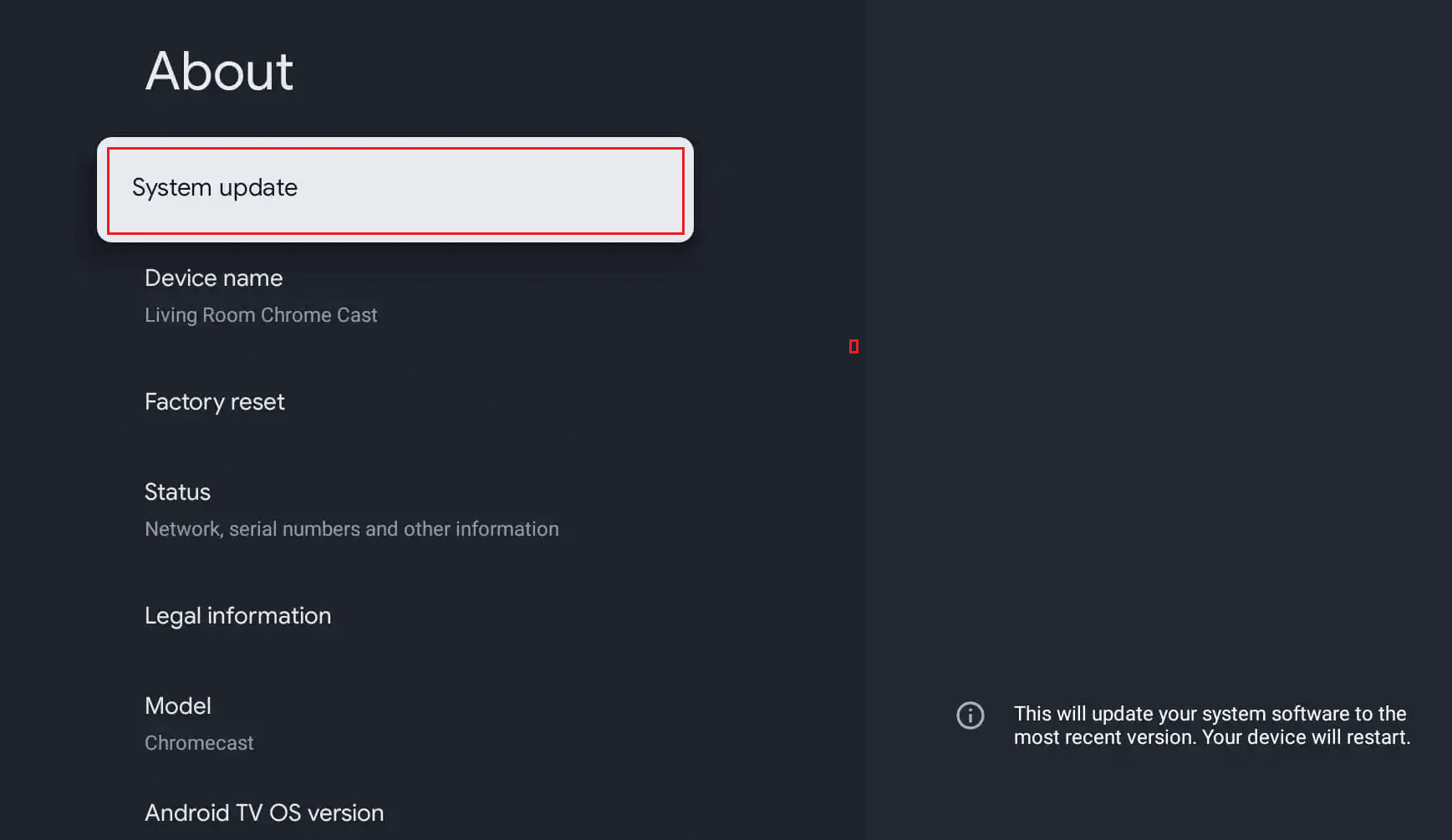
5. 點擊屏幕上的檢查更新。
6. 如果有可用更新,請按照屏幕上的說明昇級您的 Chromecast。
注意:Chromecast 將在未使用且未連接到電源和 Wi-Fi 時自動檢查升級並安裝它們。
另請閱讀:如何更新 Disney Plus 帳戶
如何更新第一代 Chromecast?
您可以閱讀並按照上述步驟將第一代 Chromecast 更新至最新版本。 現在,讓我們看看您是否需要升級 Chromecast。
您需要升級 Chromecast 嗎?
是的。 建議定期更新您的 Chromecast 以確保它運行最新的軟件並受益於新功能和錯誤修復。 您可以查看上一節以了解 Chromecast 是如何更新的。 您還可以查看最新更新的發行說明,看看它們是否包含您正在尋找的任何功能或錯誤修復。 現在您知道是否需要升級 Chromecast 了。

如何在 Android TV 上更新 Chromecast?
谷歌最近推出了一款專為與 Android TV 配合使用而設計的新 Chromecast 設備。 這款新的 Chromecast 是一款流式加密狗,可讓您輕鬆地將內容從移動設備或計算機投射到 Android TV。 它支持 4K 分辨率和 HDR,並配備改進的遙控器,可實現更直觀的導航和控制。
讓我們弄清楚如何在 Android TV 上更新 Chromecast。 要在 Android TV 上升級 Chromecast,請按照以下步驟操作:
1. 打開你的安卓電視。
注意:確保它連接到與您的 Chromecast 相同的網絡。
2. 從主屏幕中選擇配置文件圖標。
3. 然後,選擇設置 > 系統選項。
4. 選擇關於選項。
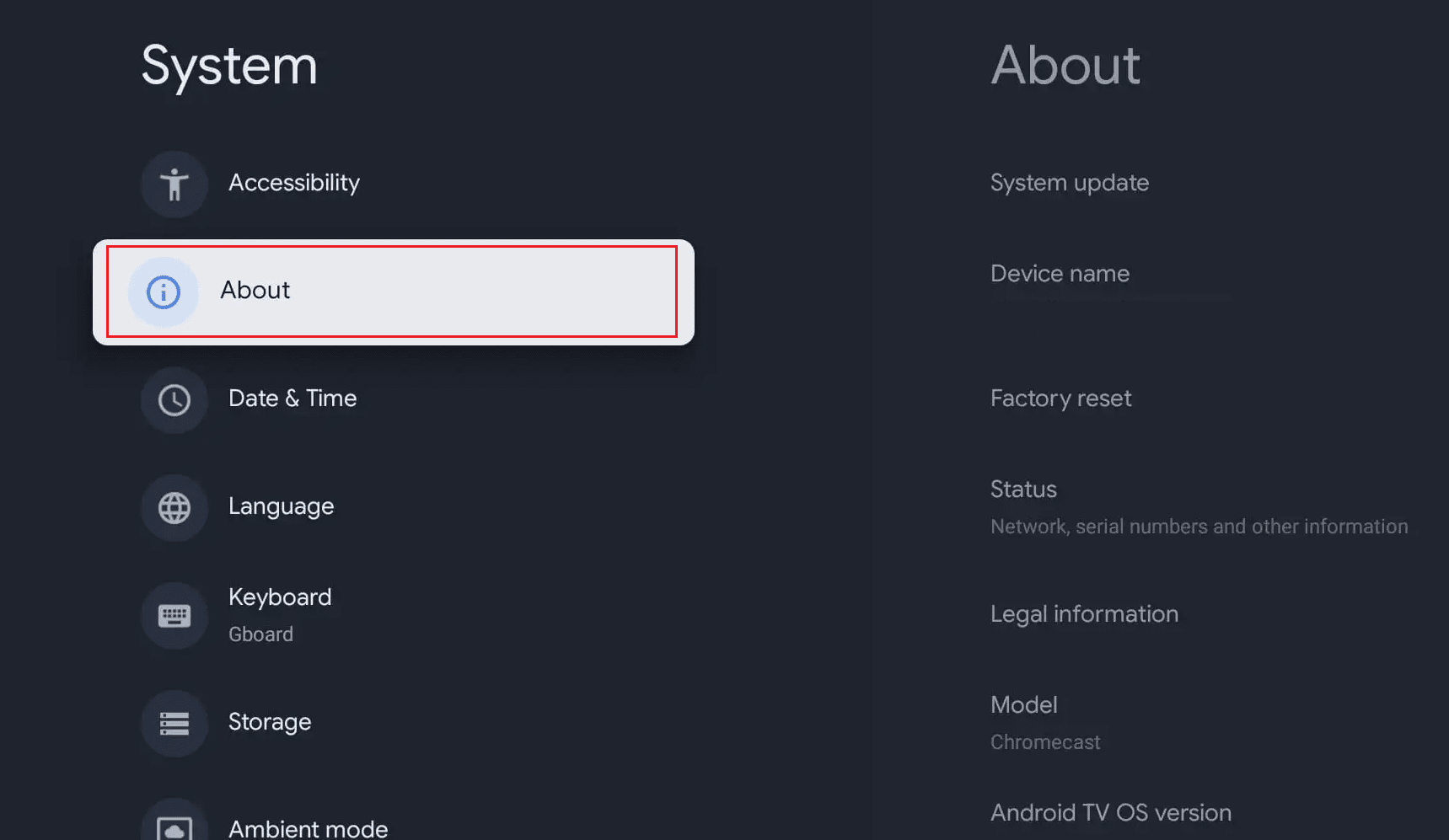
5. 然後,選擇系統更新> 檢查更新選項。
6. 按照屏幕上的說明將 Chromecast更新到最新版本。
或者,您也可以通過轉到設備設置並檢查更新來檢查 Chromecast 設備的更新。
另請閱讀:如何將您的 Android 或 iPhone 屏幕鏡像到 Chromecast
如何更新 Chromecast Wi-Fi?
更新 Chromecast 上的 Wi-Fi 設置可讓您將其連接到不同的無線網絡,如果您更換了路由器或要搬到新的位置,這會很有用。 您無法升級 Chromecast Wi-Fi,解決此問題的唯一方法是更換 Wi-Fi 網絡。 通過更改 Chromecast 上的 Wi-Fi,您可以確保它繼續無縫工作並無中斷地傳輸您的內容。
您可以按照以下步驟了解如何在筆記本電腦上更新 Chromecast Wi-Fi:
1. 在您的 iOS 或 Android 手機上打開Google Home應用程序。
2. 點擊您想要為其更新 WiFi 網絡的所需 Chromecast 設備。
3. 點擊屏幕右上角的設置齒輪圖標。
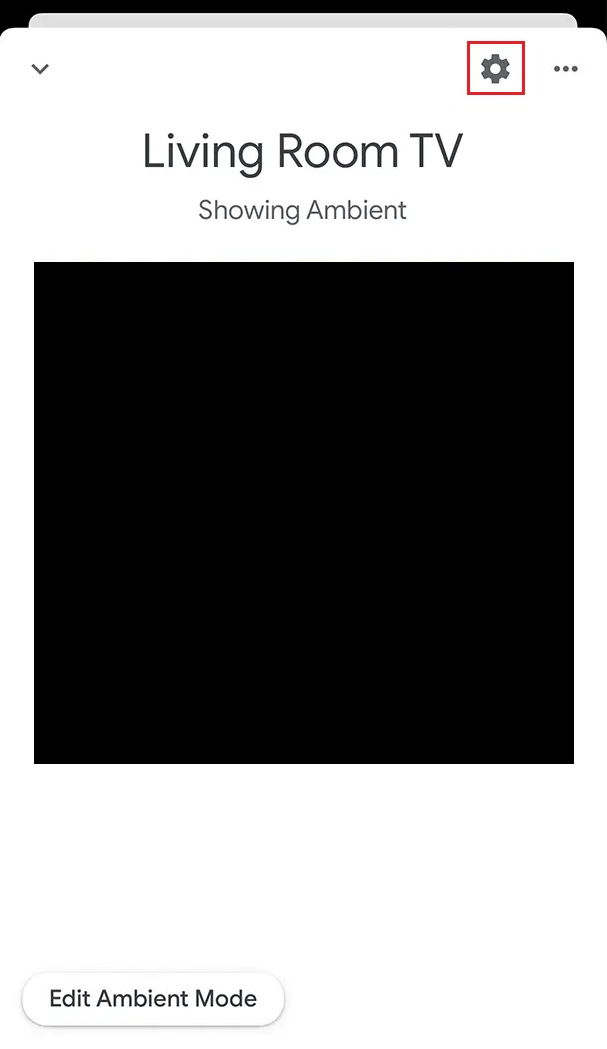
4. 向下滑動並點擊Wi-Fi 。
5. 點擊忘記此網絡斷開當前連接的 Wi-Fi 網絡。
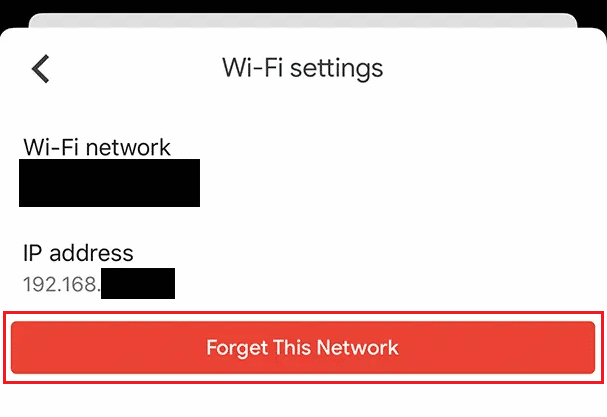
6. 現在,導航回主屏幕並點擊添加圖標。
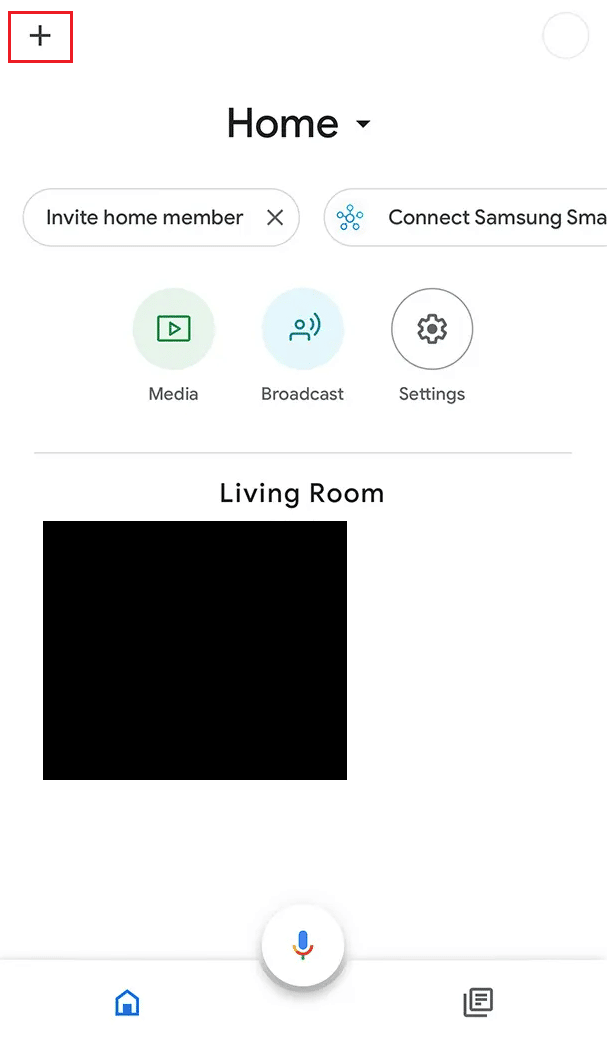
7. 然後,點擊設置設備 > 設置新設備。
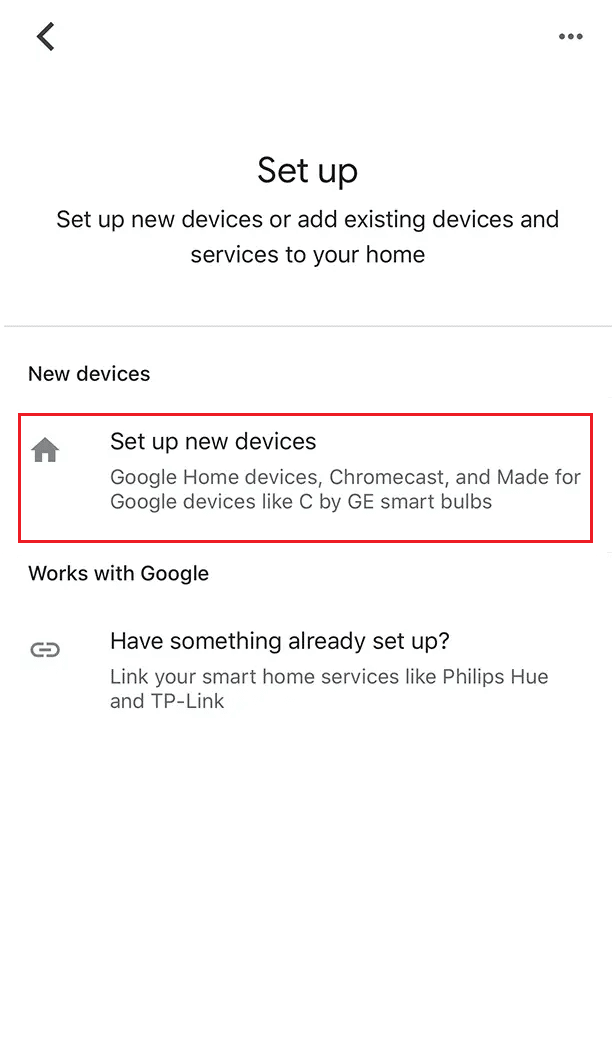
8. 按照屏幕提示創建家庭,連接所需設備,並連接到新的 Wi-Fi 。
從頭開始閱讀本文,了解您是否需要升級 Chromecast。
常見問題 (FAQ)
Q1。 最新版本的 Chromecast 是什麼?
答。 Chromecast 的最新版本是 Chromecast with Google TV 4K 型號,於2020 年 9 月推出。 帶有 Google TV 的 Chromecast 還允許您從 Google Play 商店訪問數以千計的應用程序和遊戲,包括流行的流媒體服務,如 Netflix、YouTube、Hulu 等。 它還支持 4K 分辨率和 HDR,以獲得更好的流媒體體驗。
Q2。 Chromecast 應用程序會自動更新嗎?
答。 是的,大多數投射應用程序會自動更新,這意味著當有新版本的應用程序可用時,它會自動下載並安裝到您的設備上。 它有助於確保您始終擁有應用程序的最新功能和錯誤修復。
Q3. Chromecast 有多少種類型?
答。 提供三種類型的 Chromecast 設備。
- 第一個是原始的 Chromecast 設備。 它允許您將內容從移動設備或計算機流式傳輸到電視。
- 第二個是Chromecast Ultra,Chromecast的更高級版本。
- 第三個是Chromecast with Google TV ,這是最新版本的 Chromecast。
Q4. Chromecast 需要多長時間才能更新?
答。 更新 Chromecast 所需的時間可能因多種因素而異,例如更新的大小、互聯網連接速度和 Chromecast 的型號。 通常,Chromecast 更新很小,只需幾分鐘即可下載和安裝。 但是,較大的更新可能需要更長時間才能下載和安裝。
推薦:
- 修復 iPad 不斷關機的 11 大解決方案
- 什麼是 Grinning 過濾器以及如何獲得它?
- 什麼是新的 Snapchat 更新?
- 30 款最佳免費 Chromecast 應用
我們希望您了解瞭如何更新 Chromecast以及如何更新 Chromecast 第一代。 如果您有任何疑問和建議,請隨時通過下面的評論部分與我們聯繫。 另外,讓我們知道您接下來想了解什麼。
